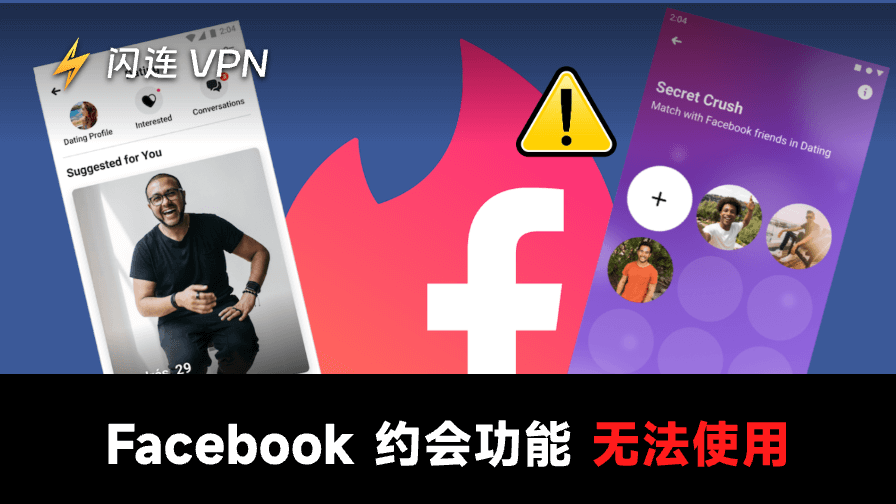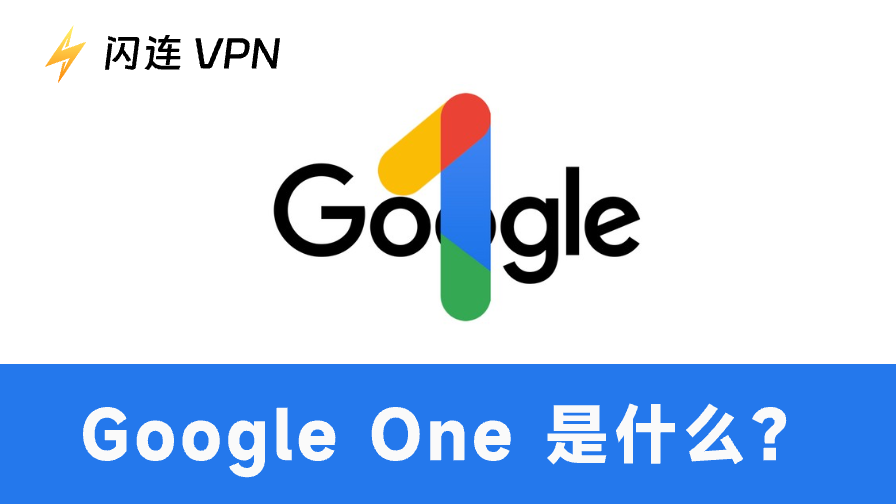迪士尼+是迪士尼推出的著名流媒体平台。用户可以享受多样化的高质量娱乐内容。当你喜欢的视频突然中断时,这会让人很沮丧。迪士尼+宕机了吗?在本文中,你将学习一些有效的方法来验证迪士尼+是否宕机,并找到一些实用的解决方案来修复该问题。
迪士尼+可能宕机的常见迹象
错误消息和代码
常见的错误消息如“出了点问题”或“无法连接”可能表明服务有问题。当服务离线或有连接问题时,通常会显示特定的错误代码。以下是一些常见的迪士尼+错误代码及其含义:
- 错误代码 90:这是一种常见错误,可能由于各种原因引起,包括网络问题、应用问题或临时服务器问题。
- 错误代码 76:表示迪士尼+服务器流量过大。这也可能因为你的互联网连接速度太慢。
- 错误代码 42:通常指示网络或连接问题。可能是由于迪士尼+服务器流量过大引起的。
- 错误代码 39:通常发生在迪士尼+无法播放内容时。可能是由于区域版权管理或流媒体设备问题引起的。
- 错误代码 24 和 29:这些错误与登录或账户管理问题有关。可能是由于会话数据过期或账户状态问题引起的。
了解这些错误代码可以帮助你有效地排除迪士尼+宕机的原因,并快速登录Disney+。
相关:Disney Plus/disneyplus.com 注册和登录:分步指南
无法加载内容
迪士尼+可能是打开的,但主页上不显示任何内容,或屏幕保持空白。迪士尼+可能一直卡在加载屏幕上没有反应。
持续的缓冲或加载
视频可能频繁缓冲,使得无法顺畅观看内容。视频内容无法开始播放,或视频在播放过程中意外中止。
无法登录迪士尼+
用户可能无法登录他们的账户。反复提示用户输入登录凭据,或在输入凭据后出现错误消息。迪士尼+可能会意外闪退,并且不允许用户重新登录。
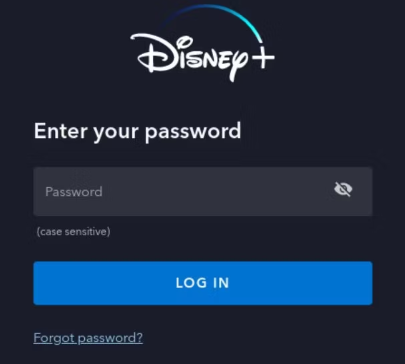
友情提示:
迪士尼+可能受地理位置限制导致无法登录。如果它在您的国家或地区不可用,您可以使用 闪连VPN (LightningX VPN)来解锁。闪连VPN帮助您绕过地理限制,访问包括 Disney Plus、HBO Max、Netflix 等在内的各种流媒体服务。
来自其他用户的报告
关于迪士尼+宕机的投诉在Twitter或Reddit等平台上增加。像Downdetector这样的网站显示报告问题的激增,确认问题影响了许多用户。你可以访问与迪士尼相关的论坛或社区,查看迪士尼+宕机的最新解决方案。
诊断迪士尼+是否宕机
检查迪士尼+的官方状态页面
导航到迪士尼+的官方状态或支持页面。查找有关服务中断、维护计划或正在进行的问题的通知。
查看相关社交媒体
查看迪士尼+的官方Twitter账户和Facebook页面,了解更新和用户报告。搜索#DisneyPlusDown等标签,看看其他用户是否在讨论类似问题。
使用第三方平台
访问DownDetector或IsItDownRightNow等网站,查看迪士尼+的宕机报告。
DownDetector
- 会有一个图表展示特定时间段内收到的迪士尼+问题报告的趋势。
- 显示问题报告集中的地理位置。
- 显示用户报告的常见故障。
- 用户可以提交他们在使用迪士尼+时遇到的问题描述。形成类似论坛的交流区域,用户可以分享经历和可能的临时解决方案。
IsItDownRightNow
你可以了解迪士尼+的以下信息:
- 显示最近时间的服务器响应时间。
- 如果迪士尼+无法正常工作,提供一些常见的故障排除指示。例如,同时按下浏览器中的Ctrl+F5以强制完全刷新。清除浏览器的临时缓存和Cookie,以确保迪士尼+是最新的网络版本。
- 帮助用户判断这是大规模平台问题还是单独现象。
寻求迪士尼+支持的帮助
访问迪士尼+的客户支持页面,了解联系选项(在线聊天、电子邮件、电话)。联系支持服务时,提供有关问题的详细信息和已采取的故障排除步骤。
相关:如何取消Disney Plus订阅:逐步指南 [三种方法]
迪士尼+宕机的基本故障排除方法
验证你的互联网连接
- 测试你的互联网连接:使用互联网速度测试工具(例如Speedtest.net)确保你的连接符合迪士尼+的要求。
- 重启调制解调器/路由器:重启你的调制解调器或路由器,以解决潜在的连接问题。
重启迪士尼+应用或设备
- 在你的设备上关闭并重新打开迪士尼+应用。对于移动设备,强制关闭应用并重新启动它。
- 关闭并重启你的流媒体设备(智能手机、平板电脑、智能电视等)。
更新迪士尼+应用
访问你的设备应用商店,确保你拥有最新版本的迪士尼+应用。更新迪士尼+的步骤可能因你使用的设备而异。以下是一般步骤:
对于移动设备(Android和iOS):
- 打开设备的应用商店(Android的Google Play Store或iOS的App Store)。
- 在搜索栏中搜索“迪士尼+”。
- 如果迪士尼+可以更新,你会看到应用旁边有一个“更新”按钮。点击它。
- 等待更新下载并安装。
对于智能电视和流媒体设备:
- 导航到你的电视或流媒体设备(如Amazon Fire TV、Roku等)的应用商店。
- 找到迪士尼+应用。
- 如果有可用更新,你应该会看到更新应用的选项。选择它。
- 更新将自动开始下载并安装。
清除缓存和数据
清除各种设备(例如,Android,网页浏览器)上的应用缓存。如果问题仍然存在,请重新安装迪士尼+应用。以下是清除不同设备上迪士尼+缓存和数据的步骤:
在Android设备上:
- 打开你的Android设备上的设置应用。
- 导航到“应用”或“应用管理器”部分。
- 在应用列表中找到迪士尼+。
- 点击迪士尼+,然后选择“存储”或“存储和缓存”。
- 你会看到清除缓存和清除数据的选项。点击相应的按钮执行操作。
- 打开迪士尼+应用并在必要时重新登录。
在iOS设备上:
iOS不提供直接清除单个应用缓存的选项。但是,你可以卸载并重新安装迪士尼+应用,以达到类似的效果:
- 按住主屏幕上的迪士尼+应用图标,直到它开始抖动。
- 点击“X”图标卸载应用。
- 前往应用商店重新安装迪士尼+。
智能电视和流媒体设备:
- 进入你的电视或流媒体设备的设置菜单。
- 查找“应用”或“应用程序”部分。
- 找到迪士尼+并选择它。
- 可能有清除缓存或数据的选项。如果没有,你可能需要卸载并重新安装应用。
检查设备兼容性
- 确保你的设备符合迪士尼+的系统要求,并且应用支持你的设备。
- 确保你的设备操作系统是最新的。
如果迪士尼+宕机该怎么办
保持耐心
首先,你需要耐心等待一段时间。技术问题需要时间来解决,相关技术维护人员会在问题解决后发布通知。你还可以查看迪士尼+的官方社交媒体账户或网站,以了解服务预计何时恢复。
选择替代娱乐
- 探索你可能订阅的其他流媒体服务,如Netflix或Hulu。这些平台提供大量高质量的视频以满足你的多样化需求。
- 除了等待迪士尼+修复问题,你还有其他的娱乐选项。例如,阅读书籍或观看离线视频。
- 参与户外活动,如散步、骑自行车或锻炼。
确保流畅播放的预防措施
定期更新迪士尼+和你的设备
- 保持迪士尼+应用和设备的更新,以避免兼容性问题。
- 定期清除缓存和临时文件,以释放存储空间并提高性能。
- 定期检查并安装更新,以确保流畅运行。
确保稳定的互联网连接
- 确保稳定和高速的互联网连接。这可能涉及升级你的互联网套餐,并在可能的情况下使用有线连接而不是Wi-Fi。
- 将路由器放置在最佳位置,以获得更好的信号覆盖。
- 在流媒体播放时减少其他占用大量带宽的活动,以保持良好的连接。
保护登录凭证
- 不要使用容易猜到的信息,如你的生日或常用词。
- 避免点击未知链接或提供登录信息。特别是那些声称来自迪士尼+的未经请求的电子邮件或消息。
- 确保你的操作系统、网页浏览器和软件是最新的。
- 你需要定期检查你的账户。特别注意检查账户是否有不熟悉或可疑的交易或登录。
结论
简而言之,当迪士尼+宕机时,用户无需惊慌。通过遵循以上方案,你可以快速解决问题。提高服务稳定性对于获得最佳观看体验也至关重要。